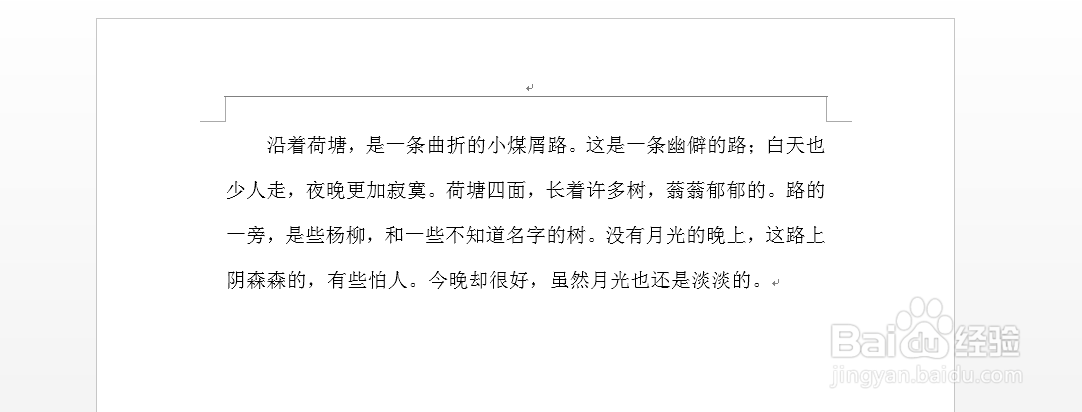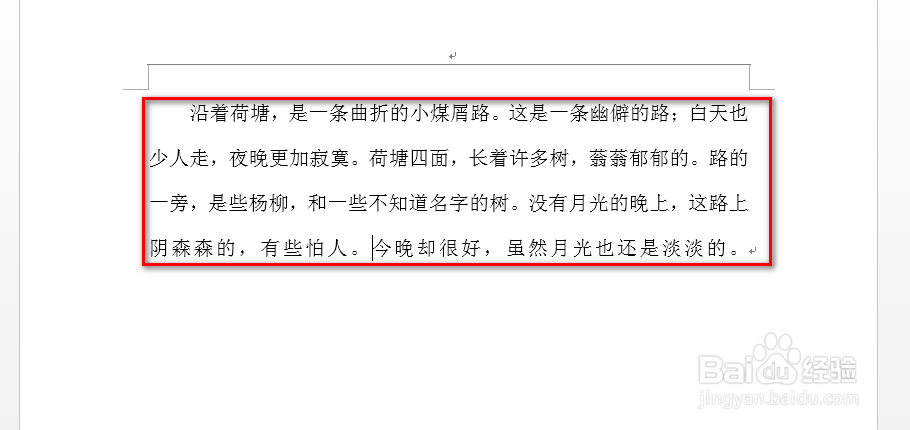word怎么实现分散对齐
1、如图为含有内容的文档示例,具体如图所示:
2、选中上述整个文档内容,具体如图所示:
3、鼠标右键,在出现的下拉菜单中,点击段落,具体如图所示:
4、在弹出的对话框中,选中分散对齐,具体如图所示:
5、回到主界面,可以看到文档内容较为分散地对齐了,具体如图所示:
声明:本网站引用、摘录或转载内容仅供网站访问者交流或参考,不代表本站立场,如存在版权或非法内容,请联系站长删除,联系邮箱:site.kefu@qq.com。
阅读量:65
阅读量:23
阅读量:78
阅读量:68
阅读量:81